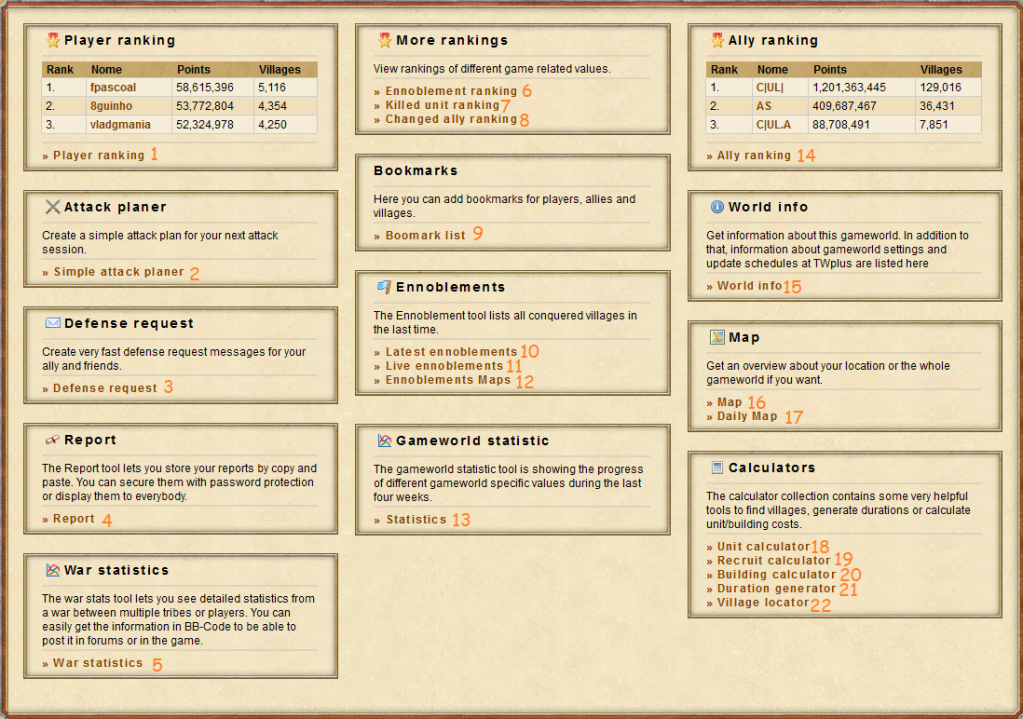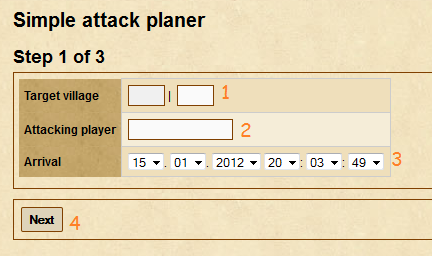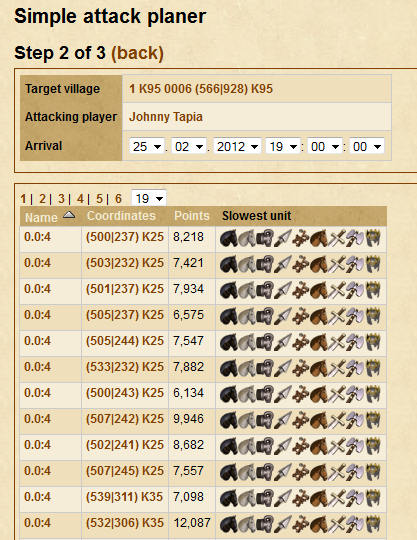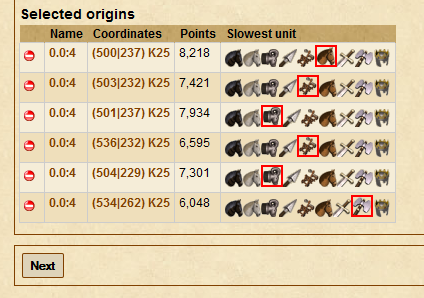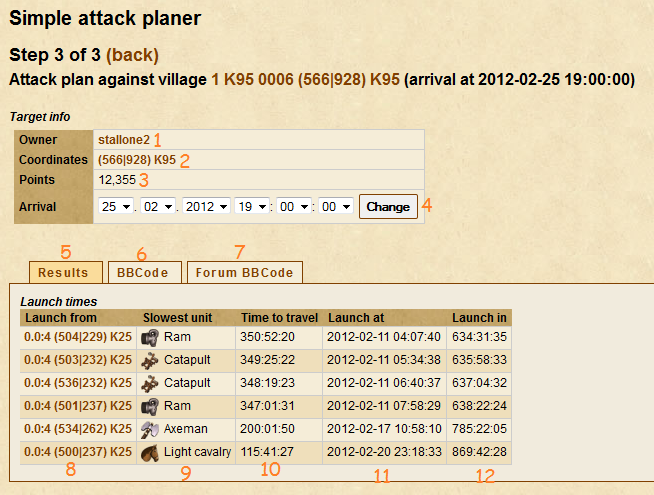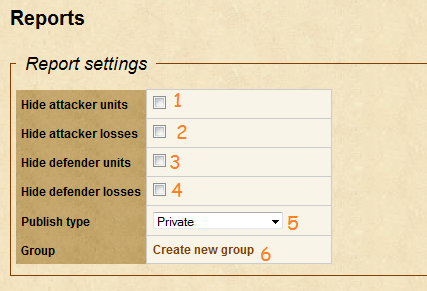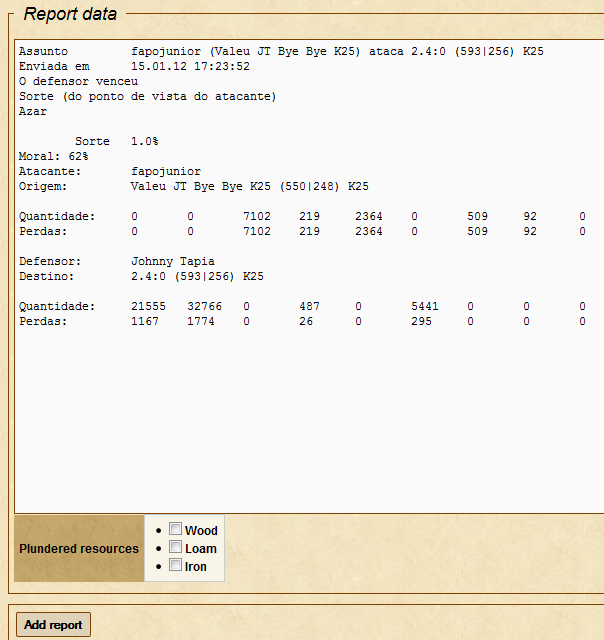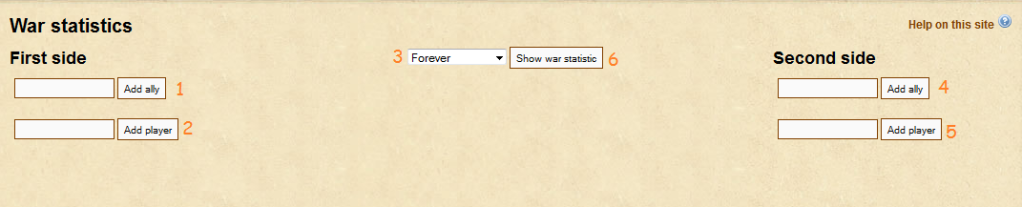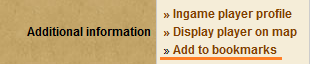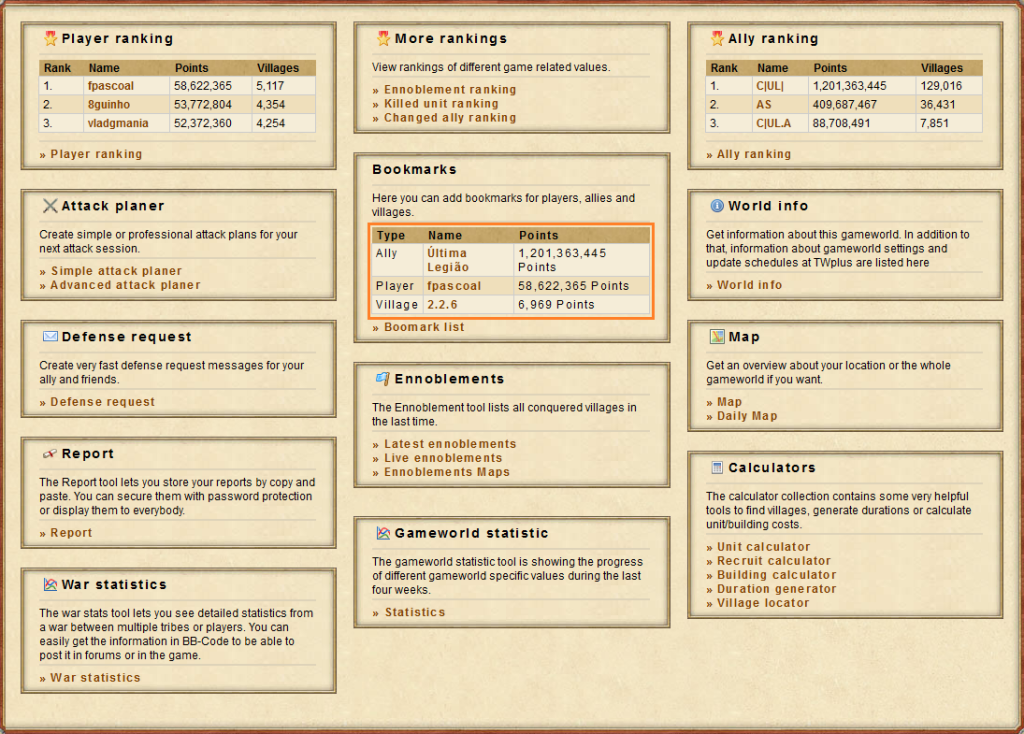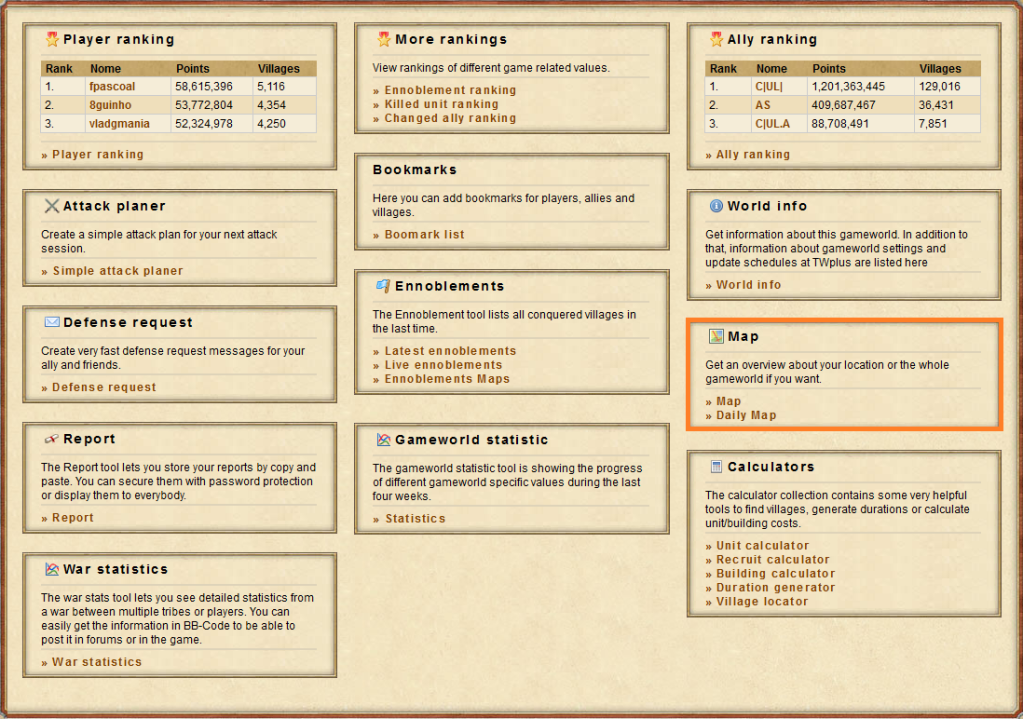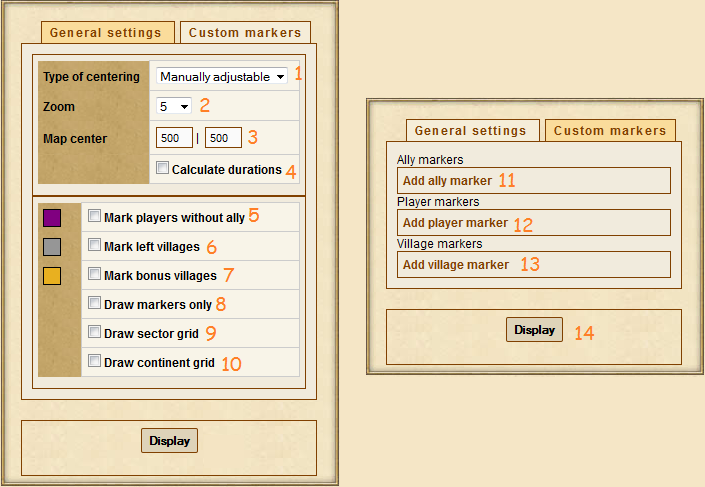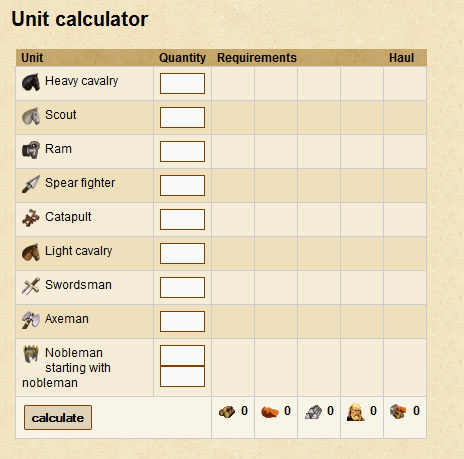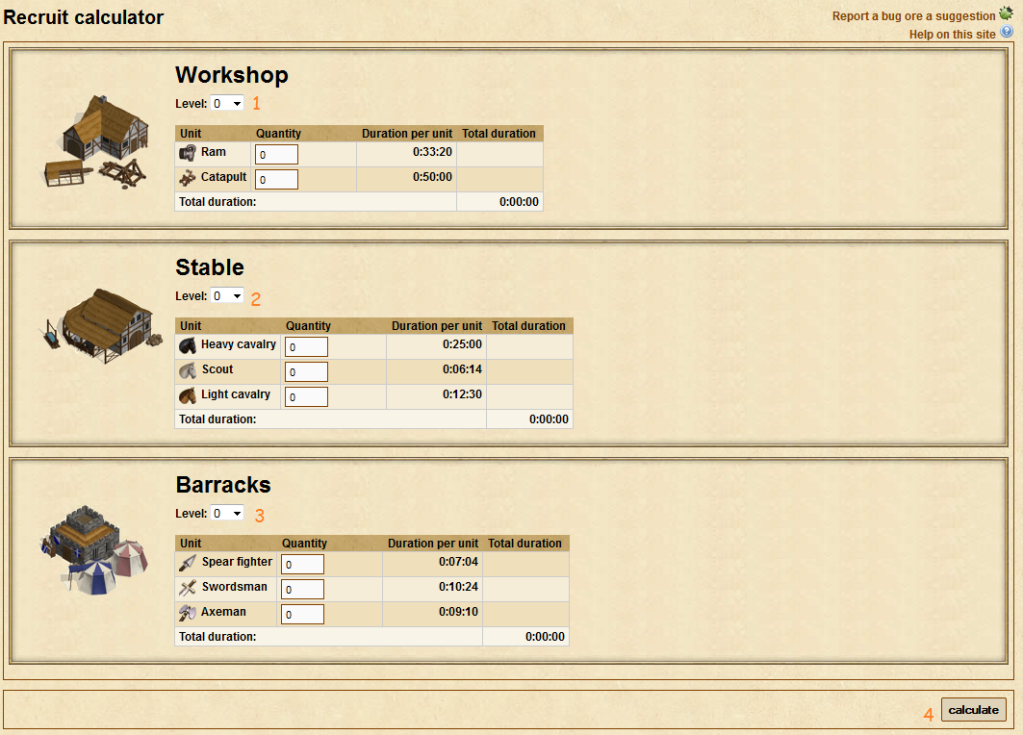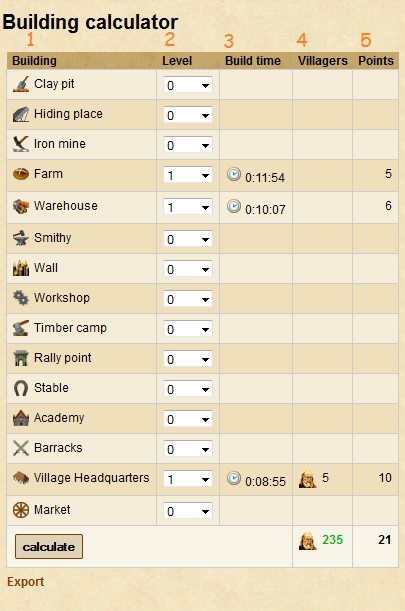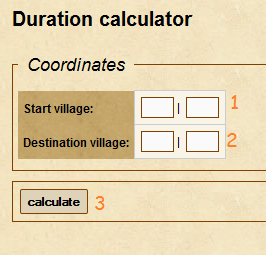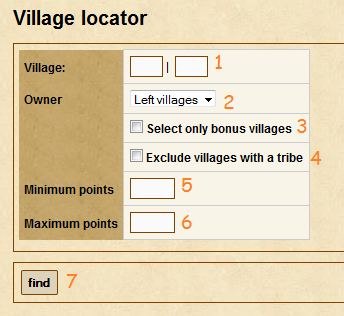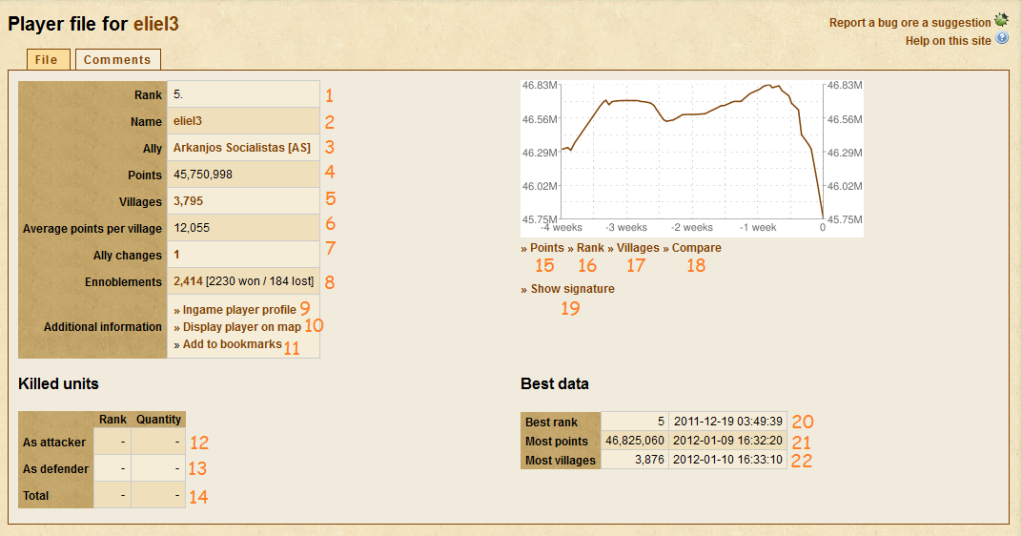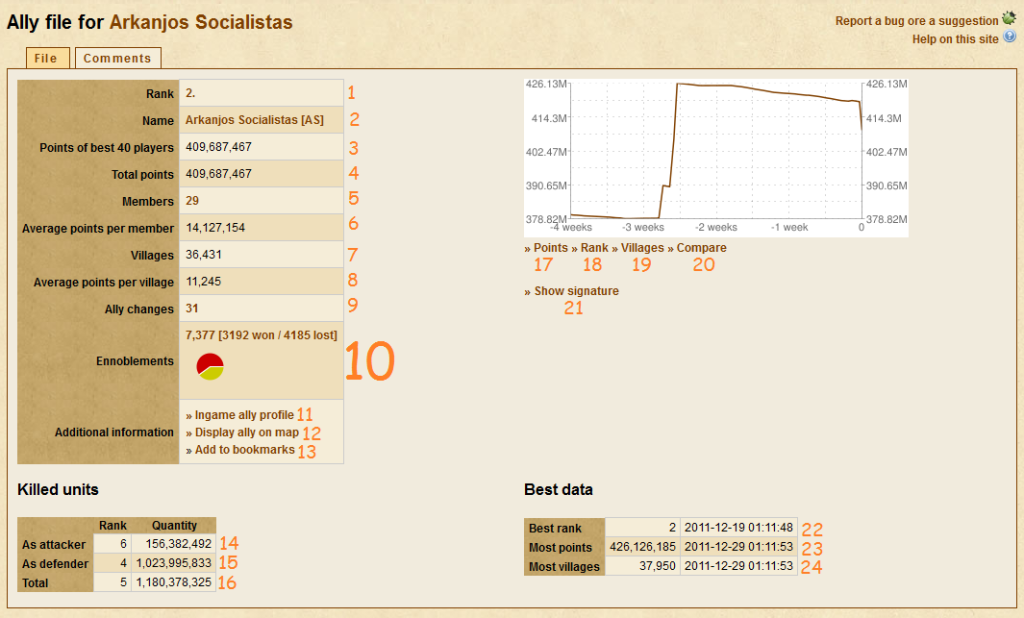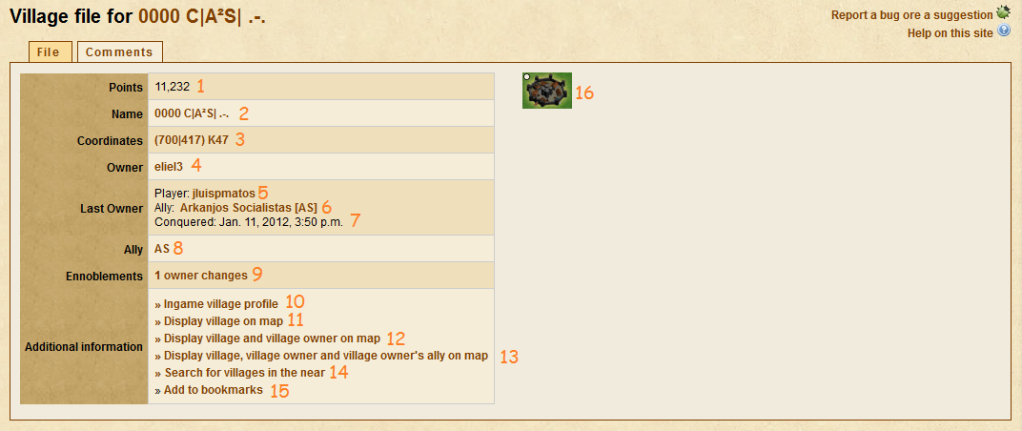Tapia
Membro Notável
- Pontuação de reações
- 2.203

Depois do tutorial de como usar o TwStats, chegou a vez de aprendermos a utilizar as ferramentas do TwPlus =)
ÍNDICE
- Conhecendo o TwPlus
- Planejando ataques
- Pedido de apoio
- Publicando relatórios
- Estatísticas de guerra
- Acompanhe jogadores/tribos/jogadores
- Criando seu mapa
- Calculador de unidades
- Calculador de tempo para recrutamento
- Calculador de tempo para edifícios
- Calculador de distâncias
- Localizador de aldeias
- Perfil: Jogador
- Perfil: Tribo
- Perfil: Aldeia
Última edição: